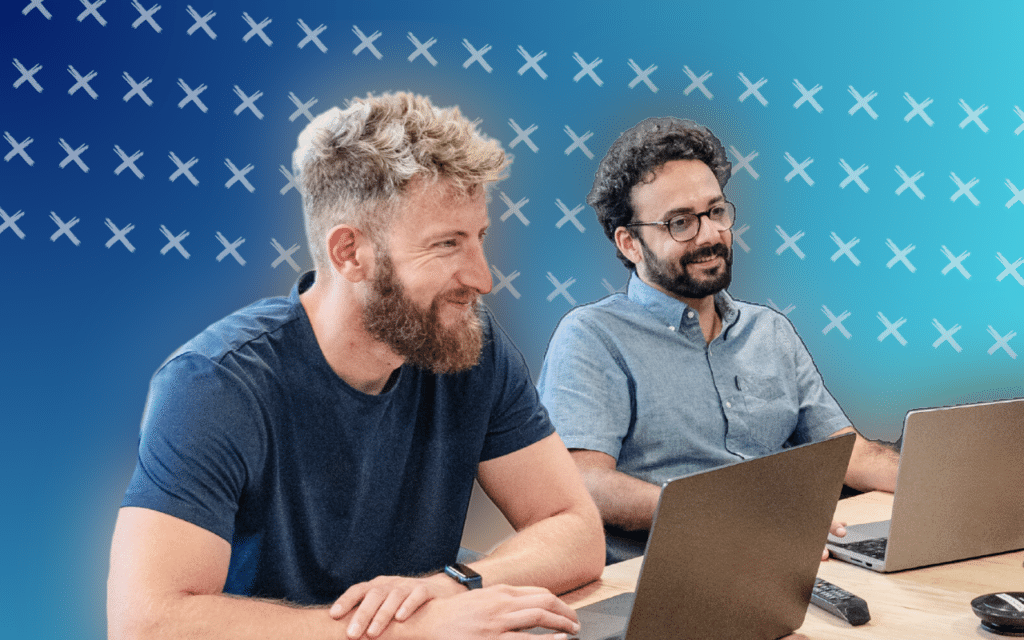Sie stimmen Ihr Profil in dem sozialen Netzwerk ab und wissen nicht, wie Sie Ihre LinkedIn-E-Mail-Adresse ändern können? Sie haben„LinkedIn change email“ bei Google eingegeben, in der Hoffnung, dass Ihnen jemand sagt, wie? Hier sind Sie richtig 😉
Folgen Sie dieser Anleitung – in weniger als 2 Minuten haben Sie Ihre LinkedIn-E-Mail-Adresse bereits geändert.

Ändern Sie Ihre LinkedIn-E-Mail-Adresse
Das Ändern Ihrer E-Mail-Adresse ist ganz einfach. Bevor Sie beginnen, gibt es eine wichtige Information zu wissen 💡 – Ihre E-Mail-Adresse kann nur durch eine bestätigte/existierende Adresse ersetzt werden. LinkedIn wird Ihnen dabei eine Bestätigungs-E-Mail schicken. Versuchen Sie also nicht, Ihre E-Mail-Adresse durch eine gefälschte zu ersetzen, das wird nicht funktionieren. 😂
Um ein neues E-Mail-Konto auf LinkedIn hinzuzufügen, folgen Sie diesen Schritten:
- Klicken Sie auf das „Sie“-Symbol in der oberen rechten Ecke Ihrer LinkedIn-Startseite.
- Wählen Sie „Einstellungen und Datenschutz“ aus dem Dropdown-Menü.
- Klicken Sie auf „Identifizierung und Sicherheit“ in der oberen rechten Ecke.
- Gehen Sie auf „Ändern“ neben „E-Mail-Adresse“ – um Ihre Angaben zu aktualisieren.
- Klicken Sie auf „E-Mail-Adresse hinzufügen“ und geben Sie dann Ihre neue E-Mail-Adresse in das vorgesehene Feld ein.
- Wählen Sie „Verifizierung senden“, um mit dem nächsten Schritt fortzufahren.
- Geben Sie Ihr Kontopasswort ein, um fortzufahren.
- Sie müssen sich mit Ihrer E-Mail-Adresse verbinden – Sie werden eine Bestätigungs-E-Mail von LinkedIn erhalten, klicken Sie darauf.
- Loggen Sie sich in Ihr LinkedIn-Konto ein – Ihre E-Mail-Adresse ist geändert. 🥳
Hier ist eine kleine visuelle Hilfe, damit Sie diese Informationen auf LinkedIn finden:
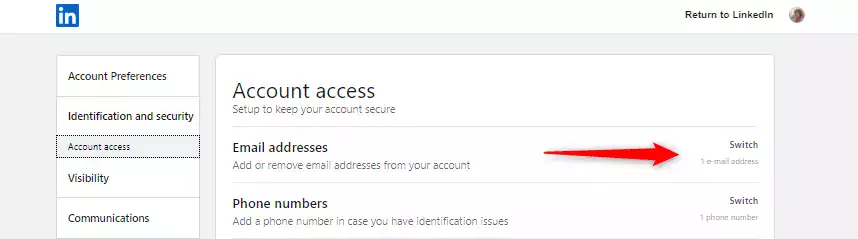
Was ist der Zweck Ihrer E-Mail-Adresse auf LinkedIn?
Ihre E-Mail-Adresse auf LinkedIn ermöglicht es Ihnen, Ihr Konto auf dem Netzwerk zu sichern. Durch das Hinzufügen Ihrer E-Mail-Adresse (die mittlerweile obligatorisch ist, um ein Konto zu erstellen) – können Sie sicher sein, dass Ihr Konto mit dieser E-Mail verbunden ist, so dass niemand außer Ihnen eine Verbindung zu Ihrem persönlichen Konto herstellen kann. Wenn Sie z. B. Ihr Passwort ändern möchten, wird Ihre E-Mail immer mit Ihrem Konto verknüpft sein, und Sie erhalten eine Bestätigung an dieselbe Adresse, falls Sie Ihr Passwort ändern oder vergessen haben.
Wie verknüpft man eine zweite E-Mail-Adresse mit seinem LinkedIn-Konto?
Wenn Sie Ihr Konto erstellen, schlägt LinkedIn vor, dass Sie aus Sicherheitsgründen eine zweite E-Mail-Adresse zuordnen. So vermeiden Sie, dass Sie Ihr Konto versehentlich sperren – das wäre doch schade. 🙄 Sie haben die Wahl, Sie können dies tun, wenn Sie Ihr neues Konto erstellen oder wenn Ihr Konto bereits eingerichtet ist, indem Sie den gleichen Weg gehen:
- Klicken Sie auf das „Sie“-Symbol neben Ihrem Foto.
- Wählen Sie „Präferenzen und Datenschutz“
- Klicken Sie auf „Anmeldung und Sicherheit“
- Klicken Sie auf „Eine E-Mail-Adresse hinzufügen“
- Klicken Sie auf „Verifizierung senden“
- Geben Sie Ihr LinkedIn-Id-Passwort ein, um fortzufahren.
Wie im vorherigen Fall erhalten Sie eine Bestätigung über Ihr neues Postfach, bestätigen Sie diese. 😁 Es ist direkt hier auf Ihrem LinkedIn-Konto:
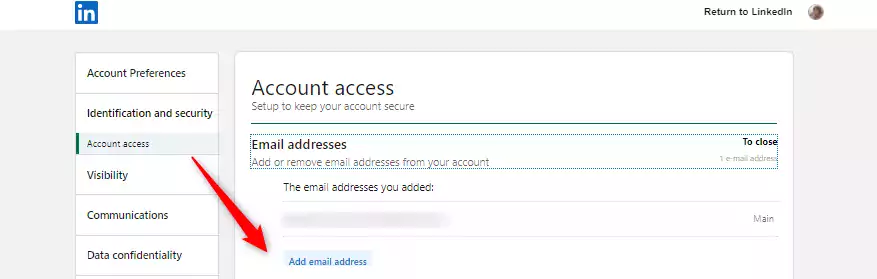
Sollten Sie eine zweite E-Mail-Adresse mit Ihrem LinkedIn-Konto verknüpfen?
Wie gesagt, das ist ein Sicherheitsmerkmal. Wenn Ihre primäre E-Mail-Adresse verloren geht, können Sie Ihr LinkedIn-Konto jederzeit mit Ihrer sekundären E-Mail-Adresse wiederherstellen. Dies ist vor allem dann der Fall, wenn Sie eine berufliche E-Mail-Adresse angegeben haben und z. B. nicht mehr in der Firma sind. Meistens werden geschäftliche E-Mail-Adressen gelöscht, und Sie enden mit einem unbrauchbaren LinkedIn-Konto, Sie müssen eines von Grund auf neu erstellen.
Ein weiterer Vorteil: Wenn Sie sich entscheiden, Ihre geschäftliche E-Mail-Adresse als sekundäre E-Mail-Adresse hinzuzufügen, berücksichtigt LinkedIn die Tatsache, dass Sie in der gleichen Organisation wie Ihre Kollegen arbeiten. Wenn Sie Ihre E-Mail-Adresse von der Arbeit aus eingeben, wird LinkedIn relevante Inhalte hervorheben, die den Nachrichten Ihres Unternehmens entsprechen.
Ich empfehle Ihnen also, eine zweite hinzuzufügen, es dauert nur ein paar Minuten und ist ziemlich praktisch. 🤓
Wie versteckt man seine E-Mail-Adresse auf LinkedIn?
Und jetzt werden Sie mir sagen: Wenn ich meine Profi-E-Mail-Adresse auf LinkedIn hinzufüge, werde ich gespammt? Ja und nein. Sie können Ihre E-Mail-Adresse auf dem Netzwerk verstecken, um sicherzustellen, dass Sie nicht alle 5 Minuten E-Mails erhalten. Ich rate Ihnen, das zu tun, auch wenn Sie eine persönliche E-Mail verwenden.
- Klicken Sie auf das „Sie“-Symbol in der oberen rechten Ecke Ihrer Kontoseite.
- Wählen Sie in der Dropdown-Liste „Einstellungen und Datenschutz“ aus.
- Klicken Sie in der linken Seitenleiste auf „Sichtbarkeit“.
- Klicken Sie direkt unter „Sichtbarkeit“ auf „Bearbeiten“ > Wer kann Ihre E-Mail-Adresse sehen oder herunterladen.
- Sie haben vier Optionen:
- Nur für mich sichtbar – niemand wird Ihre E-Mail-Adresse sehen können.
- Verbindungen 1. Grades – nur Ihre LinkedIn-Verbindungen können Ihre E-Mail-Adresse sehen.
- Verbindungen 1. und 2. Grades – Ihre Verbindungen und deren Verbindungen können Ihre E-Mail-Adresse sehen.
- Jeder auf LinkedIn – jeder, der ein Konto im Netzwerk hat.
- Sie brauchen nicht zu bestätigen, die Informationen werden automatisch gespeichert.
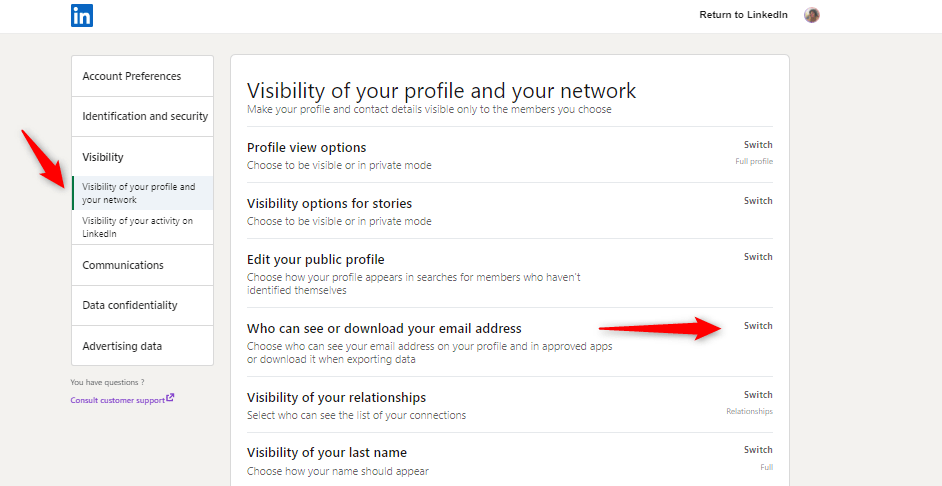
Fazit
Mit wenigen Klicks können Sie Ihre LinkedIn-E-Mail-Adresse ändern, eine sekundäre E-Mail-Adresse hinzufügen und auswählen, wer Ihre E-Mail-Adresse im Netzwerk sehen kann, dank 3 Mini-Tutorials, die sehr einfach zu bedienen sind. Möchten Sie wissen, wie Sie mit LinkedIn Einkommen generieren können? Hier ist ein vollständiger Leitfaden zu diesem Thema. 🚀